Перед тим як приступити до проектування друкованої плати необхідно точно визначитися з її розмірами, а також кількістю шарів. Зазвичай друковані плати можуть бути двошаровий або багатошаровими. Зі свого боку багатошарові ПП зазвичай поділяються на чотирьохшарові (два зовнішніх шару для провідників, а також земляний шар і шар харчування всередині плати) та на плати у яких всередині находяться сигнальні шари з провідниками. У програмі Pcad PCB існує менеджер шарів, який призначений для управління, створення і видалення шарів. Після виконання команди Options / Layers або натиснувши букву "Y" на клавіатурі, або натиснувши на вікно поточного шару внизу програми, на екрані з'явитися вікно, зображене на малюнку.
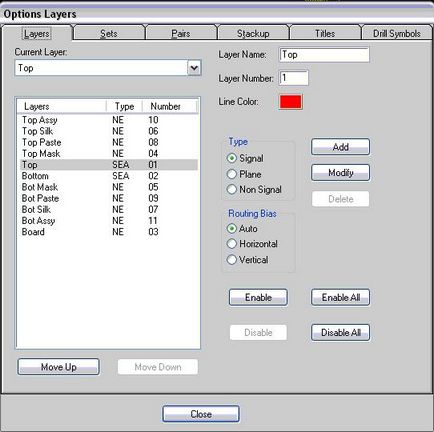
Мал. 1. Структура шарів друкованої плати.
У закладці Layers в області Туре шари плати підрозділяються на три типи і позначаються:
- Signal - шар розводки провідників, 'позначається першим символом S.
- Plane - шар металізації, позначається першим символом Р.
- Non Signal - допоміжні шари, позначаються першим символом N.
Список шарів проекту вказується в стовпці Layers. За замовчуванням там встановлена одна з таких шари:
- Top Assy - атрибути або конструкторський креслення на верхній стороні плати (допоміжний малюнок посадкового місця або текстові позначення);
- Top Silk - шовкографія на верхній стороні плати (позиційні позначення компонентів);
- Top Paste - графіка паяння на верхній стороні плати;
- Top Mask - графіка маски пайки на верхній стороні плати;
- Тор провідники на верхній стороні плати (сторона установки компонентів);
- Bottom - провідники на нижній стороні плати;
- Bot Mask - графіка маски пайки на нижньому боці плати;
- Bot Paste - графіка паяння на нижній стороні плати;
- Bot Silk - шовкографія на нижній стороні плати;
- Bot Assy - атрибути або конструкторський креслення на нижньому боці плати;
- Board - кордони друкованої плати.
Кожен шар може бути включений (Enable, символ Е) або вимкнений (Disable, символ D). Зазначені установки виробляються після виділення імені шару і натисканні відповідної кнопки, які знаходяться в правій частині панелі. Всі верстви (крім поточного) можна вимкнути кнопкою Disable All, a включити - кнопкою Enable All.
За замовчуванням структура шарів устанавліваеться для двошарової друкованої плати (з двома сигнальними шарами). Для створення друкованих плат з декількома сигнальними шарами необхідно додати додаткові шари. Для створення нового шару в вікно Layer Name закладки Layers вводиться ім'я нового шару, у вікні Layer Number визначається номер шару, далі вибирається та тип шару і натискається кнопка Add. Колір створюваних шарів встановлюється системою за замовчуванням. При необхідності колір шару можна поміняти після виконання команди Options / Display, клацання правою кнопкою миші по прямокутнику в рядку імені шару і виборі потрібного кольору в з'явилася палітрі кольорів.
Також в програмі Pcad PCB передбачено бажання розробника управляти одночасно групами шарів. Окремі групи шарів (сигнальні, металізації) відображаються в закладці Sets.
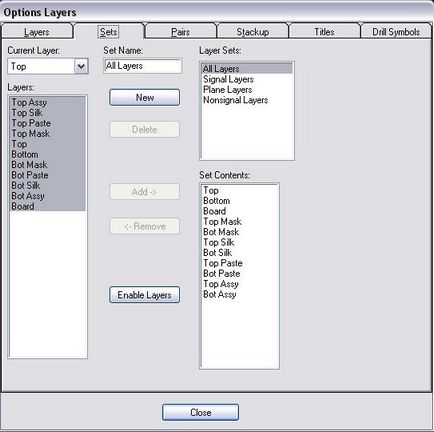
Малюнок 2. Закладка Options Layers / Sets.
Щоб створити нову групу шарів необхідно в поле Set Name дати ім'я новій групі і натиснути кнопку New. В результаті у вікні Layer Sets з'явиться ім'я групи. Після виділення в вікні Layers шарів, що об'єднуються в нову групу, і натисканні на кнопку Add у вікно Set Contens переносяться імена шарів нової групи, яку Ви для цього. Помилково визначені в нову групу шари можна видалити за допомогою кнопки Remove. Натискання кнопки Enable Layers запам'ятовує зроблені призначення шарів в групу. Після налаштування груп шарів їх можна вибирати безпосередньо з програми натиснувши поєднання клавіш CTRL + 1..0 (від 1 до нуля), причому перші 4 поєднання зайняті самою програмою, а решта я зазвичай налаштовую сам. Це дуже корисна функція для швидкого перемикання груп шарів.
Закладка Options Layers / Stackup дозволяє налаштувати висновок таблиці шарів. Тут можна вказати використовувані шари, вид матеріалу для даних шарів, товщину, а також параметри діелектриків, а потім вивести цю таблицю на друковану плату (для будь-якого виробника необхідна наявність таблиці шарів на друкованій платі).
На цьому ми закінчуємо конфігурувати параметри шарів друкованої плати. На наступній сторінці я детально розповім про завдання основних технологічних параметрів проекту.